Thursday, October 22, 2009
javascript minifier
JavaScript 소스코드상의 불필요한 공백과 주석을 제거해서 코드 용량을 줄여주는 minifier입니다.
코드를 직접 입력하거나 파일을 업로드해서 처리할 수 있도록 구현했고, Douglas Crockford가 작성한 JsMin(The JavaScript Minifier)의 Python 버전을 기반으로 구성되어 있습니다.
물론 Douglas Crockford의 JsMin 페이지에서 소스 받아서 실행해도 동일한 결과가 나옵니다.
더 추가되었으면 하는 기능이나 버그 있음 알려주세요
Tuesday, October 20, 2009
ipconfig /flushdns DNS Flush!!
확인 ipconfig /displaydns
타겟잡고하기
nslookup survey.kdtnet.co.kr
Monday, October 19, 2009
실행 명령어/새 작업관리자 명령어
실행 명령어/새 작업관리자 명령어
기본적으로 실행창의 기본 경로는 "%systemroot%\windows\system32" 로 되어있다.
잘 보면.. 대부분의 명령어는 exe파일과 cpl 파일과 mmc 파일로 되어있다.
calc .................................... 계산기
charmap .............................. 문자표
cleanmgr ............................. 디스크정리
clipbrd ................................ 클립보드에 복사된 내용표시
cmd .................................... 도스명령프롬프트 실행
control ................................ 제어판
dfra.msc ............................. 디스크조각모음
dxdiag ................................ 다이렉트X 진단도구 및 그래픽과 사운드의 세부정보
eudcedit ............................. 사용자정의 문자 편집기
explorer .............................. 탐색기
maqnify ............................... 돋보기
mobsync ............................. 동기화
msconfig ............................. 시작프로그램 제어등 많은 기능 제공
msinfo32 ............................. 시스템정보
mstsc ................................. 원격 데스크톱 연결
netstat ................................ 현재열린포트와 TCP/IP 프로토콜정보를 보여줌
notepad .............................. 메모장
ntbackup ............................ 백업 및 복원 마법사
osk .................................... 화상키보드
pbrush ............................... mspaint그림판
ping ................................... 사이트주소핑테스트 해당 사이트의 인터넷연결 유무 확인
regedit ............................... 레지스트리 편집기
sfc .................................... 시스템 파일 검사기
sndrec32 ............................ 녹음기
sndvol32 ............................. 시스템 사운드 등록정보, 볼륨조절
sysedit ............................... autoexec.bat, config.sys, win.ini, system.ini 시스템구성편집기
systrav ............................... 사운드 볼륨설정 노란색 스피커 아이콘을 트라이목록에 띄움
telnet .................................. open사이트주소(텔넷접속명령어)
telnet open ......................... 사이트주소텔넷접속 명령어
tourstart ............................. 윈도우 기능안내 html 문서표지
wab ................................... 주소록
winmine ............................. 지뢰찾기
winver ............................... 윈도우 버전확인
wmplayer ........................... 윈도우 미디어 플레이어
wordpad ........................... 워드패드
wscui.cpl .......................... 보안센터
wupdmar ............................ 윈도우업데이트
제어판의 모듈실행명령어 (XP용이나 98에서도 일부 가능)
[Access.cpl] 내게 필요한 옵션
[Mmsys.cpl] 사운드 및 오디오장치 등록정보
[Appwiz.cpl] 프로그램추가/제거
[Nusrmgr.cpl] 사용자계정
[Desk.cpl] 디스플레이 등록정보
[Nwc.cpl] Client Service for NetWare
[Hdwwiz.cpl] 하드웨어추가마법사
[Odbccp32.cpl] ODBC 데이터 원본관리자
[Inetcpl.cpl] 인터넷등록정보
[Powercfg.cpl] 전원옵션 등록정보
[Intl.cpl] 국가 및 언어옵션
[Sysdm.cpl] 시스템등록정보
[Joy.cpl] 게임콘트롤러
[Telephon.cpl] Phone and Modem Options
[Main.cpl] 마우스등록정보
[Timedate.cpl] 날짜 및 시간 등록정보
CMD.EXE(명령어 인터프리터) 명령어 모음.
명령어/? HELP 에서 나오는 내용이겠지만, 해당 명령어의 사용법을 보여줌.
ASSOC 파일 확장명 연결을 보여주거나 수정합니다.AT 명령어와 프로그램의 실행을 스케줄합니다.
ATTRIB 파일 속성을 표시하거나 바꿉니다.
BREAK 확장된 CTRL+C 검사를 설정하거나 지웁니다.
CACLS 파일의 액세스 컨트롤 목록(ACL)을 표시하거나 수정합니다.
CALL 한 일괄 프로그램에서 다른 일괄 프로그램을 호출합니다.
CD 현재 디렉터리 이름을 보여주거나 바꿉니다.
CHCP 활성화된 코드 페이지의 번호를 표시하거나 설정합니다.
CHDIR 현재 디렉터리 이름을 보여주거나 바꿉니다.
CHKDSK 디스크를 검사하고 상태 보고서를 표시합니다.
CHKNTFS 부팅하는 동안 디스크 확인을 화면에 표시하거나 변경합니다.
CLS 화면을 지웁니다.
CMD Windows 명령 인터프리터의 새 인스턴스를 시작합니다.
COLOR 콘솔의 기본색과 배경색을 설정합니다.
COMP 두 개 또는 여러 개의 파일을 비교합니다.
COMPACT NTFS 분할 영역에 있는 파일의 압축을 표시하거나 변경합니다.
CONVERT FAT 볼륨을 NTFS로 변환합니다. 현재 드라이브는 변환할 수 없습니다.
COPY 하나 이상의 파일을 다른 위치로 복사합니다.
DATE 날짜를 보여주거나 설정합니다.
DEL 하나 이상의 파일을 지웁니다.
DIR 디렉터리에 있는 파일과 하위 디렉터리 목록을 보여줍니다.
DISKCOMP 두 플로피 디스크의 내용을 비교합니다.
DISKCOPY 플로피 디스크의 내용을 다른 플로피 디스크로 복사합니다.
DOSKEY 명령줄을 편집하고, Windows 명령을 다시 호출하고, 매크로를 만듭니다.
ECHO 메시지를 보여주거나, 명령어 반향을 켜거나 끕니다.
ENDLOCAL 일괄 파일에서 환경 변경의 지역화를 끝냅니다.
ERASE 하나 이상의 파일을 지웁니다.
EXIT CMD.EXE 프로그램(명령 인터프리터)을 마칩니다.
FC 두 파일 또는 파일의 집합을 비교하여 다른 점을 표시합니다.
FIND 파일에서 텍스트 문자열을 찾습니다.
FINDSTR 파일에서 문자열을 찾습니다.
FOR 파일 집합에서 각 파일에 대해 지정된 명령을 실행합니다.
FORMAT Windows에서 사용할 디스크를 포맷합니다.
FTYPE 파일 확장 연결에 사용되는 파일 형식을 표시하거나 수정합니다.
GOTO Windows 명령 인터프리터가 일괄 프로그램에서 이름표가 붙여진 줄로 가게 합니다.
GRAFTABL Windows가 그래픽 모드에서 확장 문자 세트를 표시할 수 있게 합니다.
HELP Windows 명령어에 관한 도움말을 제공합니다.
IF 일괄 프로그램에서 조건 처리를 수행합니다.
LABEL 디스크의 볼륨 이름을 만들거나, 바꾸거나, 지웁니다.
MD 디렉터리를 만듭니다.
MKDIR 디렉터리를 만듭니다.
MODE 시스템 장치를 구성합니다.
MORE 출력을 한번에 한 화면씩 표시합니다.
MOVE 하나 이상의 파일을 한 디렉터리에서 다른 디렉터리로 옮깁니다.
NETSTAT 프로토콜 통계 및 현재 TCP/IP 네트워크 연결을 표시합니다.
PATH 실행 파일의 찾기 경로를 보여주거나 설정합니다.
PAUSE 일괄 파일의 처리를 보류하고 메시지를 보여줍니다.
POPD PUSHD 명령으로 저장된 디렉터리로 바꿉니다.
PRINT 텍스트 파일을 인쇄합니다.
PROMPT Windows 명령 프롬프트를 바꿉니다.
PUSHD 현재 디렉터리를 저장한 후 디렉터리를 바꿉니다.
RD 디렉터리를 지웁니다.
RECOVER 불량이거나 결함이 있는 디스크에서 읽을 수 있는 정보를 복구합니다.
REM 일괄 파일 또는 CONFIG.SYS에서 주석을 기록합니다.
REN 파일 이름을 바꿉니다.
RENAME 파일 이름을 바꿉니다.
REPLACE 파일을 대체합니다.
RMDIR 디렉터리를 지웁니다.
SET Windows 환경 변수를 보여주거나, 설정하거나, 지웁니다.
SETLOCAL 일괄 파일에서 환경 변경의 지역화를 시작합니다.
SHIFT 일괄 파일에서 바꿀 수 있는 매개 변수의 위치를 바꿉니다.
SORT 입력을 정렬합니다.
START 지정된 프로그램이나 명령을 별도의 창에서 시작합니다.
SUBST 경로를 드라이브 문자로 지정합니다.
SHUTDOWN 시스템 종료/로그오프를 관리합니다.
TIME 시스템 시간을 보여주거나 설정합니다.
TITLE CMD.EXE 세션에 대한 창의 창 제목을 설정합니다.
TREE 드라이브 또는 경로의 디렉터리 구조를 그래픽으로 화면에 표시합니다.
TYPE 텍스트 파일의 내용을 보여줍니다.
VER Windows 버전을 보여줍니다.
VERIFY 파일이 디스크에 올바로 쓰였는지 검증할지 여부를 지정합니다.
VOL 디스크 볼륨 이름과 일련 번호를 보여줍니다.
XCOPY 파일과 디렉터리 트리를 복사합니다.
Launcy라는 프로그램입니다
안녕하세요^^.
학교때문에 바빠서인지 블로그에 글을 오랜만에 남겨 보는것 같네요.
이번에 소개해드릴 프로그램은 Launcy라는 프로그램입니다.
제가 블로그에 올린 로켓독을 사용자분들께서 많이 사용해 주신것 같더라구요 -
Launchy는 로켓독과 비슷하게 바탕화면을 정리하는 프로그램입니다.
조금의 설정만 한다면 아마도 로켓독보다 훨씬 편리할수 있어서 이렇게 소개 드립니다.^^
:: 프로그램 다운로드 ::
프리 소프트웨어 이구요^^
http://sourceforge.net/project/showfiles.php?group_id=132975
이 사이트 가셔서 사용자의 OS에 맞게
윈도우 사용자는 윈도우용 , 리눅스 사용자는 리눅스용을 받으시면됩니다.
:: 프로그램 설명 ::
- 1번과정 -
설명은 프로그램을 설치가 완료되었다는 가정하에 드리겠습니다.^^
프로그램을 설치해도 아마 바탕화면에는 아무것도 생기지 않을거에요.
( 이게 바로 Launcy의 매력입니다 . 바탕화면에 따로 보이는게 없어요 )
키보드로
ALT + Space 키를 눌려주세요.
그럼 아래와 같이 조그마한 창이 바탕화면에 뜰거에요.
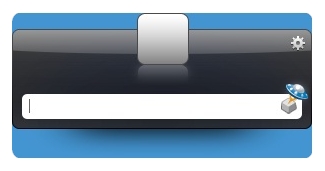
위의화면이 실행화면인데요 , 생각보다 되게 간단하죠??
- 2번과정 -
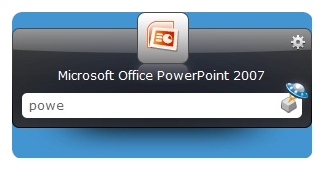
그 상태에서 제가 powe 까지 입력을 했는데 바로 위에 파워포인트의 아이콘이 뜨죠??
저 상태에서 'Enter' 키를 누르면 바로 실행이 됩니다.
이제 어느정도 감이 오셨죠?^^
Launchy 를 이용하면 간단한 키워드의 입력으로 키를 입력하면 바로 저렇게 프로그램이 뜨게됩니다.
마우스로 일일이 클릭을 안해두 되고 바로 간단히 키를 몇번 입력함으로서 실행이 된다는것이 참 편리합니다.
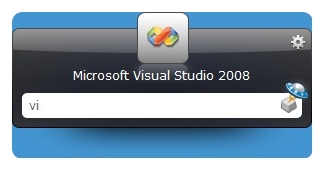
제 PC에는 vi로 시작하는 프로그램이 Visual studio 밖에 없기때문에
간단히 vi라는 키만 입력해도 바로 비주얼스튜디오를 편하게 실행할 수 있습니다.
- 3번과정 -
프로그램만이 아니라 인터넷 검색도 쉽게 할 수 있습니다.
기본검색 사이트를 네이버로 해놓았다면
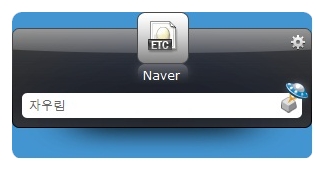
이렇게 자우림을 입력한다면, 위의 Naver 라는 마크가 뜨죠??
이상태에서 엔터키를 누르면
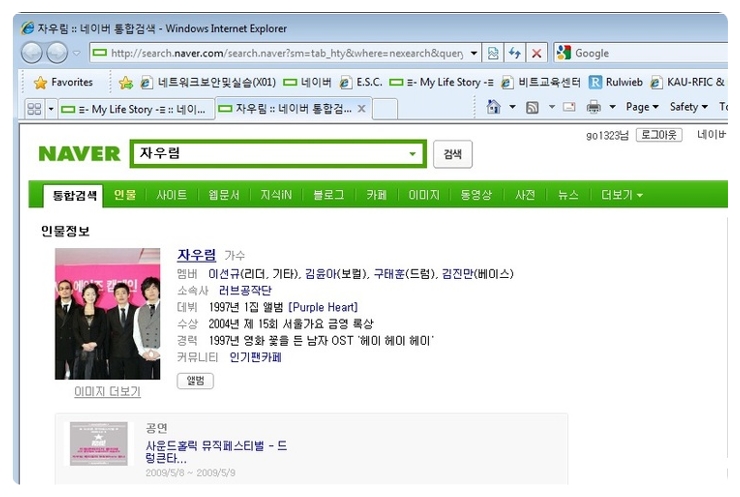
이렇게 바로 검색창이 새로 뜨는것을 확인할 수 있습니다.^^
:: 환경 설정 ::
이번에는 환경설정에 대해서 알아보겠습니다. ^^
- 1과정 -

위의 빨강색 동그라미를 누르시면 환경설정으로 들어갈 수 있습니다.
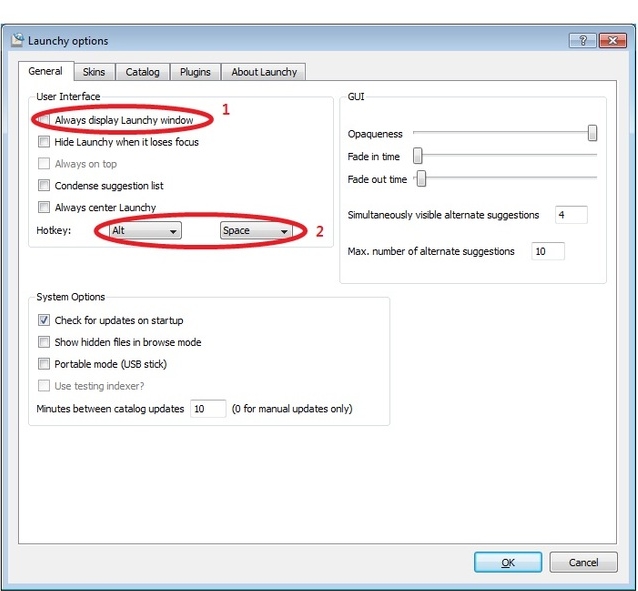
위의 환경설정에서는 1, 2 번 동그라미를 잘 보시면 되는데요.
*1번 동그라미 : 체크를 하시면 항상 윈도우에서 Launcy의 창이 보이게 됩니다.
( 일반적으로는 보이지 않고 ALT + Space 를 입력할때만 실행됩니다. )
*2번 동그라미 : 핫키메뉴입니다. Alt + Space 외에 다른키를 입력해서 실행하고 싶으시면
이 옵션에서 설정을 바꿀 수 있습니다.
- 2과정 -
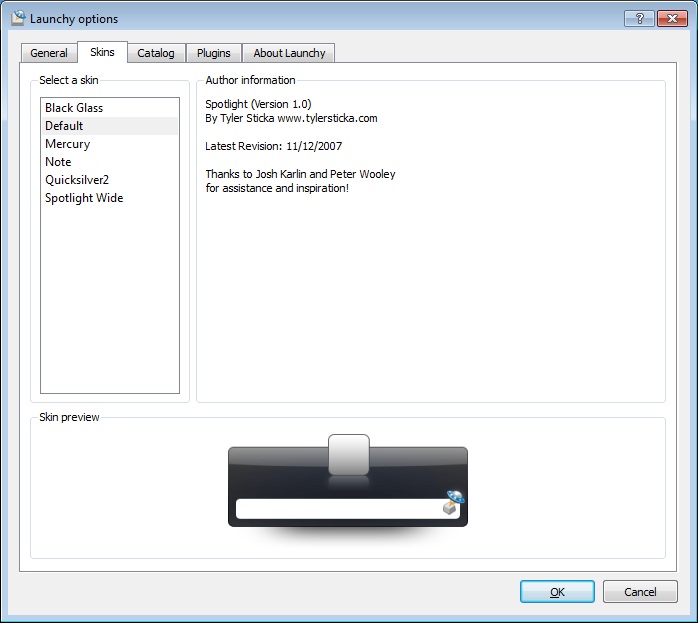
위의 메뉴는 스킨에 관련한 메뉴입니다.
기본적인 스킨 이외에도 프로그램자체에서 제공해주는 스킨을 이용해서
다양한 스킨을 꾸밀수 있습니다. ^^
- 3과정 -
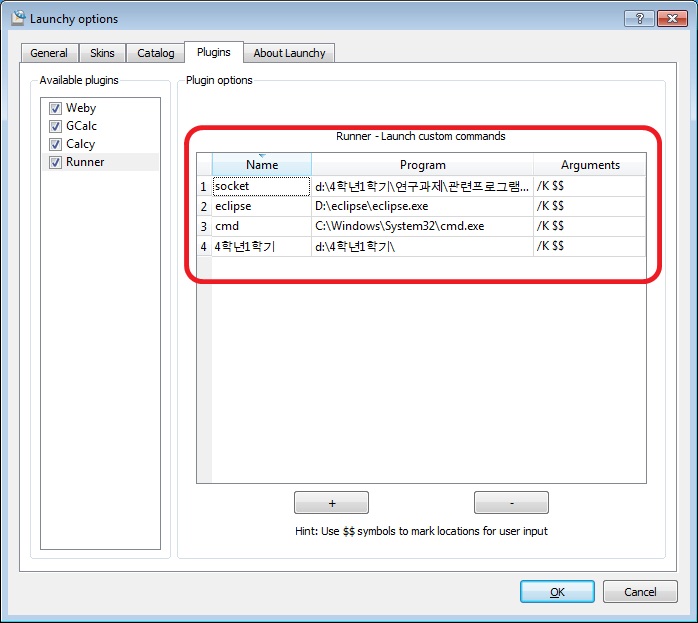
이번에 설명드릴것은 마지막 메뉴인데요.
바로 수동으로 실행이름을 지정하는 것입니다.
Launchy 프로그램은 일반적으로 윈도우를 통해 설치된 프로그램이나 , 게임같은것을
자동으로 읽어오게됩니다.
그렇기 때문에
그냥 일반적인 폴더나 , 압축을 푼 파일 같은것은 검색을 해도 나오지 않습니다.
그럴때에는
위의 빨간 네모 안에 있는것 처럼 수동으로 지정을 해 줄수 있습니다.
예를 들어 제가 '4학년1학기' 라는 폴더를 바로 실행하고 싶으면
위의 그림과 같이
------------------------------------------------
이름 : 4학년 1학기 ( 자신이 실행하고 싶은 이름 )
Program : d:\4학년1학기 (프로그램 or 폴더의 경로 )
Argument : /K $$
------------------------------------------------
와 같이 추가시켜 주면 됩니다.
:: 마지막 정리 & Tip ::
저는 로켓독을 사용하다가 우연히 이 프로그램을 알고 넘어와서 지금도 이렇게 사용을 하고 있습니다.
Launchy를 사용하면 로켓독과 달리 아예 화면에 보이는게 없구요 ,
필요할때만 창을 실행시켜서 바로 실행하시면 됩니다 .
아마 처음에는 조금 낮설지도 모르겠어요 , 하지만 하루이틀 정도만 사용하시면
이 프로그램없이는 윈도우 사용하시는데 상당히 불편함을 느끼실 수 있을거에요^^.
바탕화면을 조금더 아기자기하고 이쁘게 꾸미시고 싶으시면 로켓독을 사용하시면 좋구요^^
사용을 편리하게 , 그리고 프로그램실행을 ( 마우스로 클릭할 필요없이 ) 빠르게 실행하실려면 Launchy를 사용하시면 됩니다.^^
:: Q & A ::
1. 검색할때 네이버가 바로 뜨지 않으시면요.
일단 이런문제는 제가 위에서 설명을 잘 못드려서 죄송합니다.
웹검색에서 기본검색자 부분이 세팅이 제대로 되지 않아서 이런문제가 발생하는것 같아요.
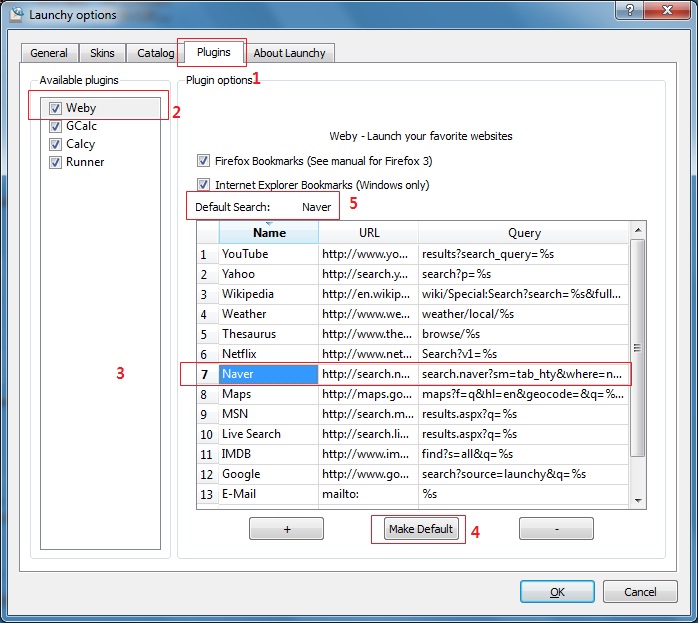
1. 환경설정에서 Plugins 부분으로 이동해주세요.
2.좌측메뉴중에 Weby 메뉴로 이동해 주세요.
3.검색사이트 리스트 중에 '네이버' ( 또는 자신이 원하는 검색사이트) 가 있는지 확인해주세요.
있다면 그것을 선택하시고 4번 순서로 넘어가주세요.
없다면 등록을 해줘야합니다. 여기서는 네이버를 예를 들어드릴께요.
'+' 를 눌려서 추가탭을 하나 만드시구요.
*Name = Naver
*URL = http://search.naver.com/
*Query = search.naver?sm=tab_hty&where=nexearch&query=%s&x=0&y=0
이렇게 만들어주세요.
다른사이트를 하실려면 쪽지를 주시면 답변해드릴께요^^.
4. 자신이 원하는 검색사이트를 눌려주시구요.
하단에 있는 Make Default 버튼을 꾸욱 눌려주세요.
5. 그럼 위쪽 중단부분에
Default Search 부분에 자신이 원하는 검색사이트가 등록이 되신것을 확인하실수 있을거에요.
6. 마지막으로 잘 되는지 테스트 해주세요^^.
Sunday, October 18, 2009
Oracle 에서 DBMS_OUTPUT.PUT_LINE 사용하기
SET SERVEROUTPUT ON;
코드에서 DBMS_OUTPUT.ENABLE;
오라클 10g 휴지통 비우기
10g에서는 플래쉬백리커버리 기능이 있어서 테이블을 드롭하면 일단 휴지통으로 들어 갑니다. 그 안에서는 테이블이름이 로우아이디로 표시 됩니다.
drop table 등으로 테이블을 지우면 BIN$D/Y3yMXvF9LgQKjAAgExeg==$0 이런 이름의 테이블이 생성됩니다
휴지통 데이터를 정리 하는 기능
SHOW RECYCLEBIN; : 휴지통 내용보기
FLASHBACK TABLE 테이블명 TO BEFORE DROP; : 테이블 복원하기
PURGE RECYCLEBIN; : 휴지통 비우기
DROP TABLE RECYCLETEST PURGE; : 테이블 완전 삭제
PURGE TABLE 테이블명; : 휴지통에서 특정 테이블 삭제
PURGE INDEX 인덱스명; : 휴지통에서 인덱스 완전삭제
PURGE TABLESPACE USERS; : 휴지통에서 특정 테이블의 전체 객체 삭제
PURGE TABLESPACE USERS USER SCOTT; : 휴지통에서 특정 테이블의 객체 삭제
PURGE DBA_RECYCLEBIN; : DBA권한으로 테이블 전체 삭제
[출처] [퍼옴]오라클 10g drop table 등으로 발생한 휴지통 데이터 비우기|작성자 기마나
리눅스 부팅시 스크립트 자동시작 등록 Linux
2009/04/17 19:51
http://blog.naver.com/yj5881/80066905647
1. 개요
가. 리눅스 서버 부팅시 자동으로 시작해야하는 스크립트(또는 프로그램)가 있다면
다음과 같이 파일에 등록하면 됩니다.
나. 테스트환경 : CentOS 5.1
2. 리눅스 부팅시 스크립트 자동시작 등록
/etc/rc.d/rc.local 파일에 스크립트(예 /etc/script/report.sh) 등록
태그저장 취소
ntsysv 하면 프로그램으로 가능함. 하지만 부트레벨에따라서 정의해줘야함 파일을
.jpg)
